Mise en œuvre du paiement
Activer le traitement
Une fois le plugin activé, vous pouvez aller sur un de vos formulaires construits avec le plugin formidable. En suivant le lien « Configurer les traitements » vous trouverez un nouveau traitement proposé « Paiement : Demander un paiement après saisie du formulaire ». Il suffit de cocher la case et de configurer ce traitement pour bénéficier de cette fonctionnalité de paiement. Il est nécessaire d’activer également le traitement « Enregistrer les résultats ».
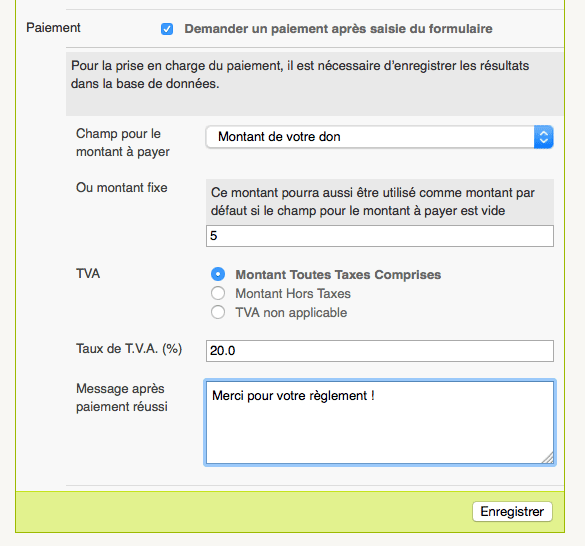
Configurer le traitement
La configuration du traitement est simple :
- vous choisissez le champ dont la valeur doit être utilisée comme montant à payer ;
- alternativement vous pouvez remplir un montant fixe. Ce montant pourra être utilisé si aucun champ n’est utilisé ou si le champ choisi n’est pas rempli ;
- vous indiquez si le montant saisi s’entend Hors Taxes ou Toutes Taxes Comprises (ou si la TVA n’est pas applicable) ;
- vous indiquez le taux de TVA qui doit être appliqué à ce montant (ou 0 si pas de TVA) ;
- vous ajoutez un message qui sera affiché après paiement.
Type de champ pour le montant
Pour le montant vous pouvez utiliser un champ de type ligne : la saisie sera libre et c’est l’utilisateur qui choisit le montant qu’il va payer.
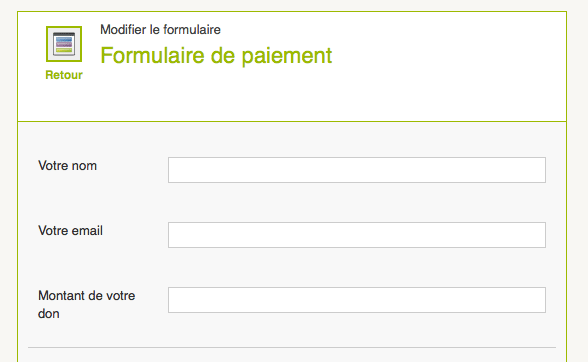
Vous pouvez utiliser un champ de type boutons radios : dans ce cas le formulaire propose plusieurs montants et l’utilisateur choisi une des options.
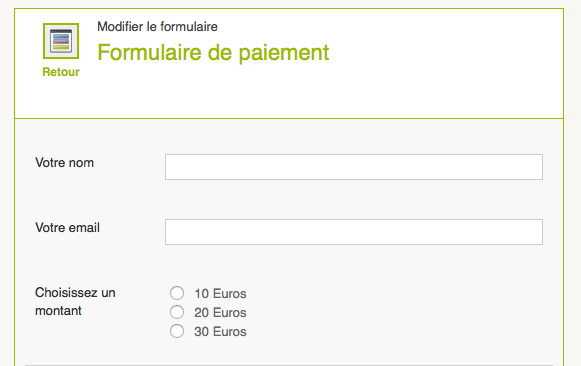
Attention : dans ce cas il faut que les valeurs fournies dans la configuration de la saisie soient bien des nombres, correspondant aux montants.
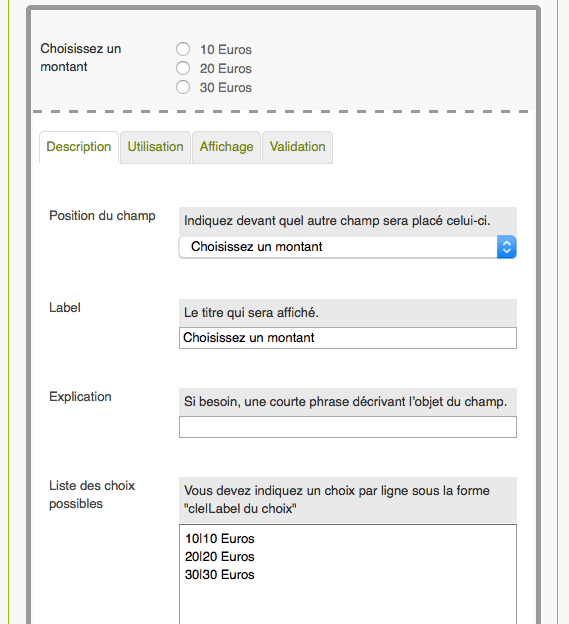
Par exemple :
10|Dix Euros
20|Vingt EurosEnfin vous pouvez utiliser un champ de type liste déroulante qui permettra également à l’utilisateur de choisir le montant.
Si vous ne voulez pas laisser l’utilisateur choisir le montant à payer, ne mettez aucun champ pour le montant, et dans le traitement indiquez le montant fixe qui devra être payé.
Configurer le formulaire
Dans la configuration du formulaire, pour l’option « Afficher ensuite » vous pouvez choisir toutes les actions sauf celle intitulée « Rediriger vers une nouvelle adresse » qui ne permet pas à l’utilisateur de réaliser l’étape de paiement.
Fonctionnement
Une fois votre formulaire enregistré et configuré vous pouvez l’utiliser par exemple dans un article.

Dans le site public, l’utilisateur entre les valeurs dans le formulaire et clic sur « Valider ».
Il accède alors au formulaire de paiement :
- la récapitulation du montant à payer
- les moyens de paiement activés et configurés dans le plugin bank
L’utilisateur peut finir le processus de paiement en cliquant sur un des boutons.
Chaque affichage du formulaire de paiement créé en base une transaction au statut commande. Lorsque le paiement est confirmé la transaction passe en statut ok. Toutes les transactions peuvent être visualisées dans l’interface du plugin bank.

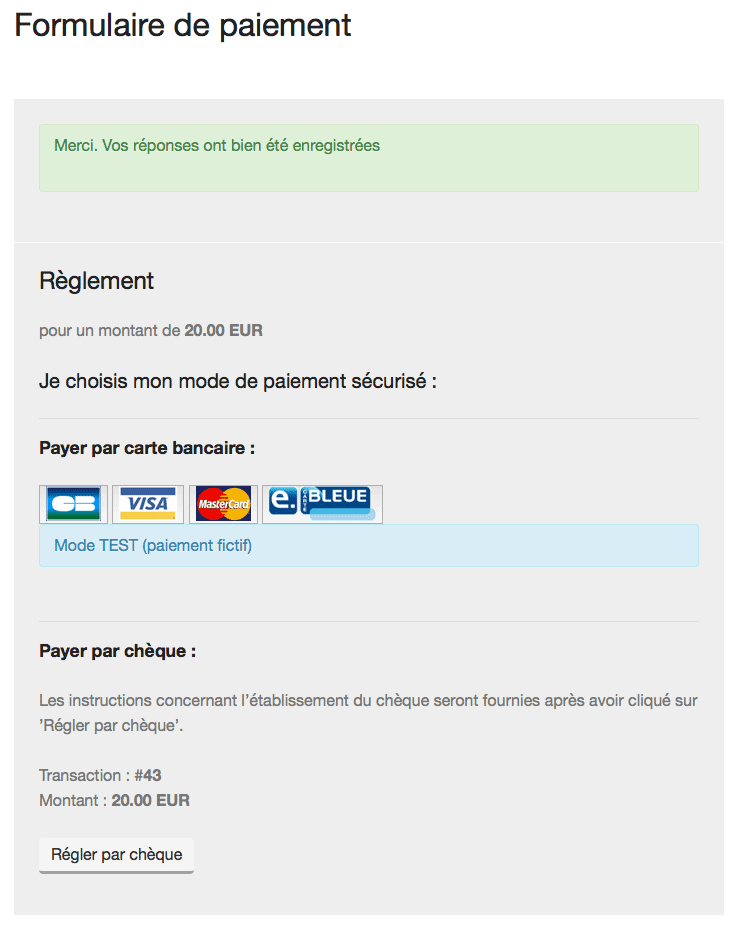
Aucune discussion
Ajouter un commentaire
Avant de faire part d’un problème sur un plugin X, merci de lire ce qui suit :
Merci d’avance pour les personnes qui vous aideront !
Par ailleurs, n’oubliez pas que les contributeurs et contributrices ont une vie en dehors de SPIP.
Suivre les commentaires : |
|
